-
mac地址在哪里查看_在Win10或win11上查找您的MAC地址方法
- 发布日期:2021-10-22 10:06:53 作者:棒主妇win10系统 来 源:http://www.bzfshop.net
mac地址在哪里查看_在Win10或win11上查找您的MAC地址方法
有时,您需要明白Windows 10 或 Windows 11 PC 上网络适配器的物理硬件地址或MAC 地址(“媒体拜候操纵”的缩写)。这个地方有几种方法能够找到它。 ?每个网络适配器都有本身的 MAC 地址
这个地方有一个差不多的复习:网络适配器是您 PC 中的一种设备,它通过以太网、Wi-Fi 或其他方法连接到网络。在某些 PC 中,网络适配器是安装在机器中的单独卡,而在其他 PC 中,它内置于硬件中。即便如此,Windows 仍将每个适配器视为一个单独的设备。
在定位您的MAC 地址之前,重要的是要明白不同的网络适配器有本身唯一的 MAC 地址。因此,假如您的 PC 同时具有以太网端口(由以太网适配器处理)和 Wi-Fi 连接(由 Wi-Fi 适配器处理),那么这些连接方法中的每一种都将有本身的 MAC 地址。
使用设置查找您的 MAC 地址
要在 Windows 10 或 11 中查找您的 MAC 地址,请按键盘上的 Windows+i打开设置。当它打开时,导航到网络和互联网。
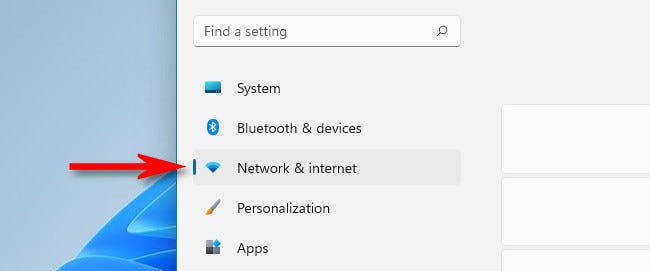
在 Windows 10 的网络和 Internet 设置中,单击侧栏中的“状态”,然后选择“查看硬件和连接属性”。
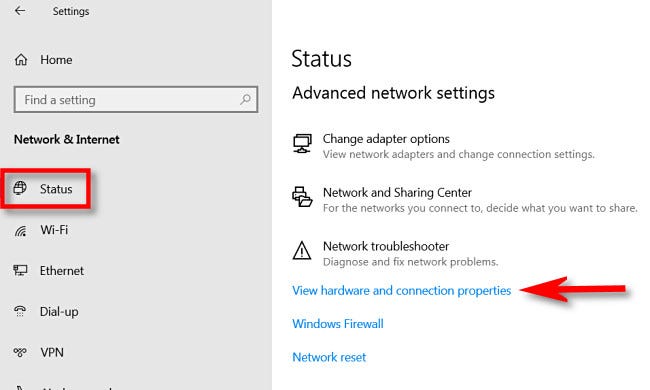
在 Windows 11 的网络和 Internet 设置中,单击“高级网络设置”,然后选择“硬件和连接属性”。
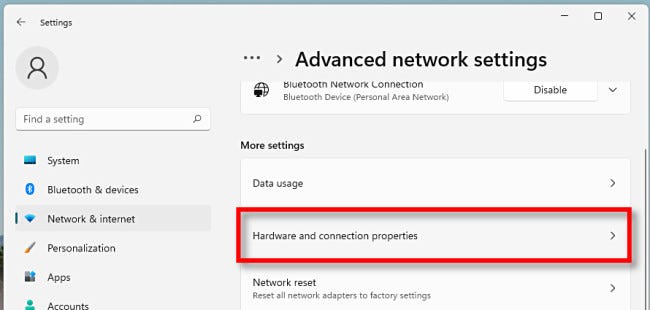
在硬件和连接属性中,您将看到有关 PC 上安装的每个网络适配器的信息列表。
在列表中找到您要为其查找 MAC 地址的适配器(例如 Wi-Fi 连接的“无线网络适配器”)。您将看到“物理地址 (MAC)”旁边列出的 MAC 地址。比如这个地方的MAC地址是“2b:fc:f3:f3:f3:2b”。你的会不一样。
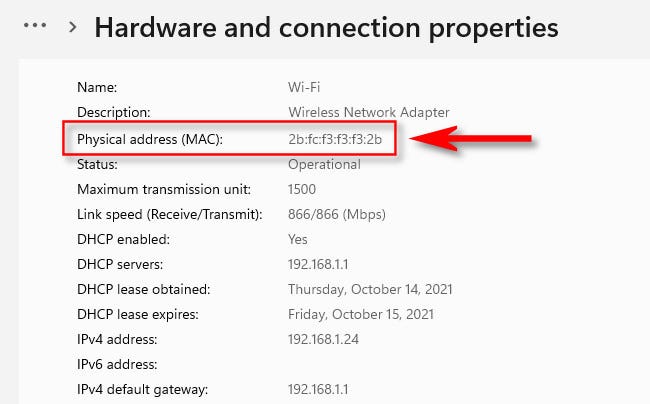
如有必要,您能够选择并复制MAC 地址 (Ctrl+c) 并将其粘贴 (Ctrl+v) 到文本文件或消息传递应用程序。之后,关闭设置,你就能够开始了。
使用操纵面板查找您的 MAC 地址
Windows 10 或 Windows 11 中的操纵面板有用程序还能够让您找到网络适配器 MAC 地址,但它比设置应用程序需要更多的点击次数。首先,启动操纵面板,然后单击“查看网络状态和任务”。
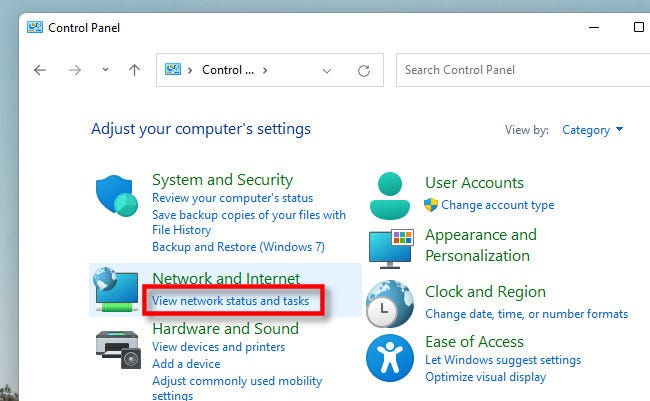
在网络和共享中心,您将看到活动网络连接的列表。找到您要为其查找 MAC 地址的适配器,然后单击“连接”旁边的链接。链接会因连接类型而异,但通常会显示“以太网”或“Wi-Fi”。
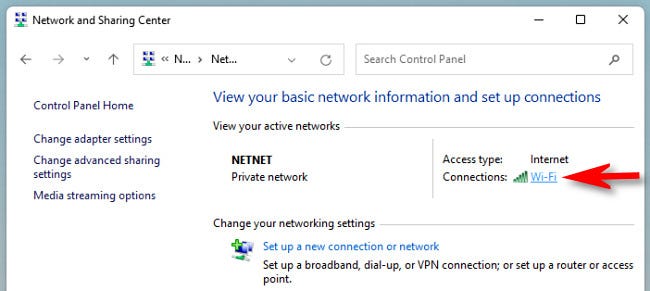
在出现的状态窗口(例如“以太网状态”或“Wi-Fi 状态”)中,单击“详细信息”按钮。
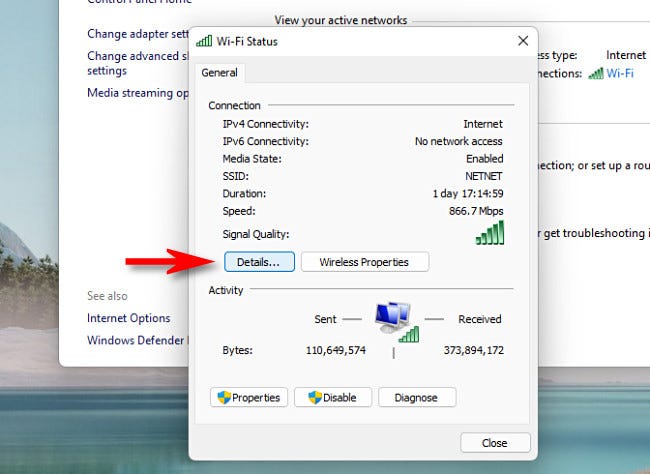
在“网络连接详细信息”窗口中,您会在“物理地址”旁边找到适配器的 MAC 地址。
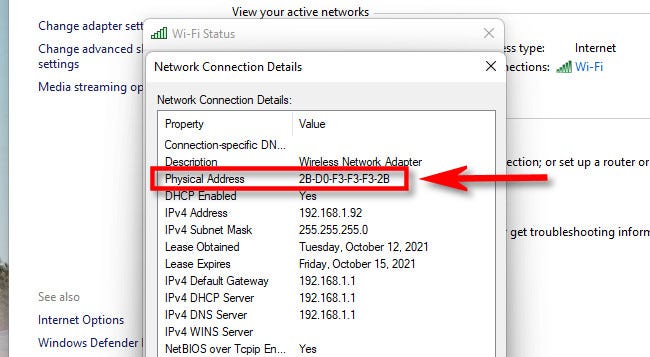
完成后,单击“关闭”两次,然后关闭操纵面板。
使用命令查找您的 MAC 地址
您还能够通过命令提示符、Windows 终端或 Windows 10 或 11 中的 Windows PowerShell 运行“ipconfig”命令来查找网络适配器的 MAC 地址。要使用它,请打开命令提示符或 Windows 终端窗口并键入ipconfig / all。
(要快速打开命令行窗口,您能够右键单击“开始”按钮或按 Windows+X。在 Windows 11 上,单击出现的菜单中的“Windows 终端”。在 Windows 10 上,单击“Windows PowerShell”或出现的菜单中的“命令提示符”。)
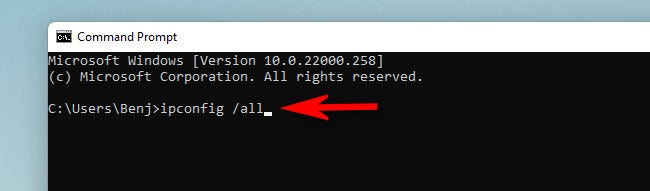
依照您的 PC,您可能会看到一长串适配器和每个适配器的信息。要查找 MAC 地址,请找到您要查找的适配器的名称(例如“无线局域网”或“以太网”),然后查看“物理地址”旁边的条目。
1/2 1 2 下一页 尾页
以上就是“mac地址在哪里查看_在Win10或win11上查找您的MAC地址方法”的全部内容,如果有需要,棒主妇系统站(www.bzfshop.NET)为您提供更多系统教程资源,请持续关注本站。
 大地win7 ghost 32位优化纯净版v2021.12系统镜像文件下载(暂未上
大地win7 ghost 32位优化纯净版v2021.12系统镜像文件下载(暂未上 系统之家win7 ghost 64位正式专业版v2021.12系统镜像文件下载(暂
系统之家win7 ghost 64位正式专业版v2021.12系统镜像文件下载(暂